워크시트에서 드롭다운 목록을 더 이상 사용하지 않으려면 제거하면 됩니다.
-
드롭다운 목록이 있는 셀을 선택합니다.
삭제할 드롭다운 목록이 여러 셀에 있으면 Ctrl+마우스 왼쪽 단추 클릭을 사용하여 모두 선택합니다.
-
데이터 > 데이터 유효성 검사를 클릭합니다.
-
설정 탭에 있는 모두 지우기를 클릭합니다.
-
확인을 클릭합니다.
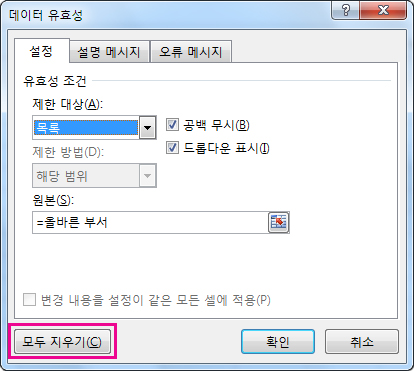
워크시트에서 드롭다운 목록을 포함한 데이터 유효성 검사를 모두 제거해야 하지만 어디에 있는지 모를 경우 이동 옵션 대화 상자를 사용할 수 있습니다. Ctrl+G > 특수를 누른 다음 데이터 유효성 검사 > 모두 또는 동일을 누르고 위 단계를 반복합니다.
삭제하는 대신 드롭다운 목록에서 옵션을 변경하려는 경우 드롭다운 목록에서 항목 추가 또는 제거를 참조하세요.
-
드롭다운 목록이 있는 셀을 선택합니다.
삭제할 드롭다운 목록이 여러 셀에 있으면 Ctrl+마우스 왼쪽 단추 클릭을 사용하여 모두 선택합니다.
-
데이터 > 데이터 유효성 검사를 클릭합니다.
-
설정 탭에 있는 모두 지우기를 클릭합니다.
-
확인을 클릭합니다.
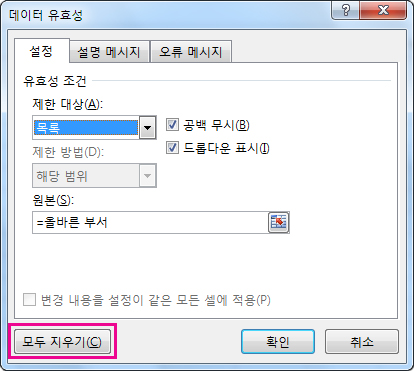
워크시트에서 드롭다운 목록을 포함한 데이터 유효성 검사를 모두 제거해야 하지만 어디에 있는지 모를 경우 이동 옵션 대화 상자를 사용할 수 있습니다. Ctrl+G > 특수를 누른 다음 데이터 유효성 검사 > 모두 또는 동일을 누르고 위 단계를 반복합니다.
삭제하는 대신 드롭다운 목록에서 옵션을 변경하려는 경우 드롭다운 목록에서 항목 추가 또는 제거를 참조하세요.
-
드롭다운 목록이 있는 셀을 선택합니다.
-
데이터 > 데이터 유효성 검사를 클릭합니다.
-
설정 탭에 있는 모두 지우기를 클릭합니다.
-
확인을 클릭합니다.
드롭다운 목록을 삭제하는 대신 옵션을 변경하려는 경우 드롭다운 목록에서 항목 추가 또는 제거를 참조하세요.
추가 지원
언제든지 Excel 기술 커뮤니티에서 전문가에게 문의하거나 커뮤니티에서 지원을 받을 수 있습니다.










